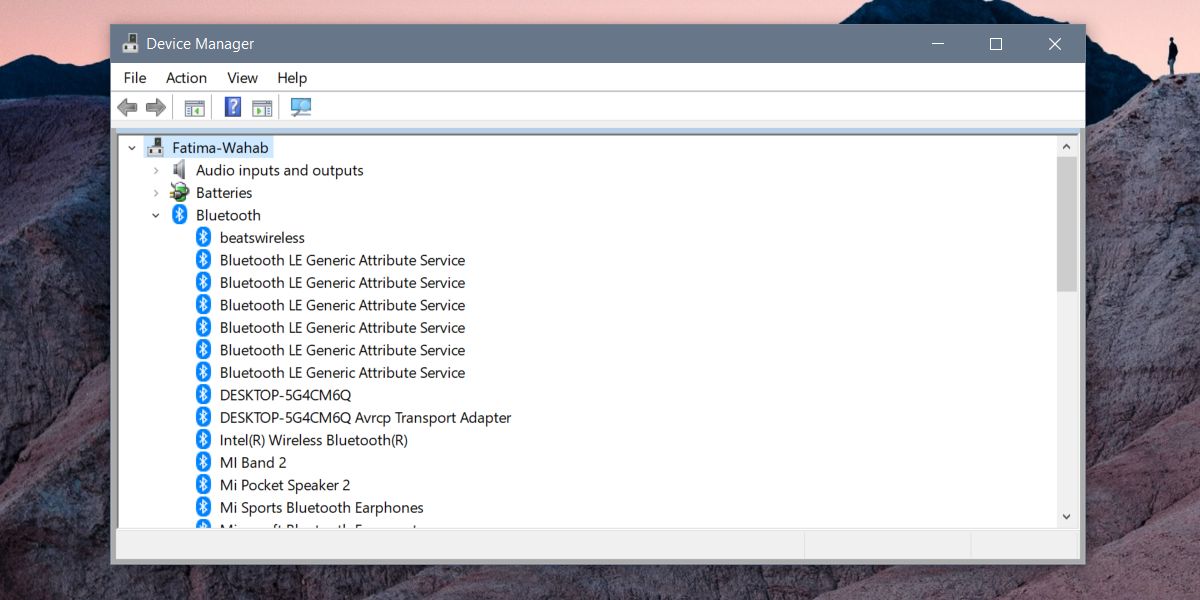
Cómo restablecer los controladores en Windows 10
Restablecer los controladores en su computadora Windows 10 puede parecer una tarea desalentadora, pero no tiene que ser así. Con algunos simples pasos, puede restablecer sus controladores y volver a funcionar en muy poco tiempo. En este artículo, le mostraremos cómo restablecer fácilmente los controladores en Windows 10, para que pueda volver a trabajar rápidamente.
1. Presione la tecla Windows + X para abrir el menú de usuario de alimentación y seleccione Administrador de dispositivos.
2. Expanda el controlador que desea restablecer. Haga clic derecho en el controlador y seleccione Desinstalar el dispositivo.
3. Seleccione la casilla de verificación Eliminar el software del controlador para esta revisión del dispositivo y haga clic en Desinstalar.
4. Reinicie su PC.
5. Windows reinstalará el controlador automáticamente después del reinicio.

Introducción a los controladores de restablecimiento en Windows 10
Restablecer los controladores en Windows 10 puede ser una forma efectiva de solucionar problemas causados por controladores corruptos o anticuados. El restablecimiento de los conductores los restaurará a su estado predeterminado y puede ayudar a resolver problemas comunes como bloqueos de computadora, pantallas azules y más. En este artículo, explicaremos cómo restablecer los controladores en Windows 10.
Pasos para restablecer los controladores en Windows 10
Restablecer los controladores en Windows 10 es un proceso sencillo que implica solo unos pocos pasos. Antes de restablecer sus controladores, siempre debe asegurarse de hacer una copia de seguridad de todos los archivos y documentos importantes, ya que restablecer los controladores puede causar pérdida de datos. Estos son los pasos para restablecer los controladores en Windows 10:
Paso 1: Abra el administrador de dispositivos
El primer paso para restablecer los controladores en Windows 10 es abrir el Administrador de dispositivos. Para hacer esto, abra el menú Inicio y escriba "Administrador de dispositivos". Luego, seleccione la aplicación Administrador de dispositivos que aparece. Esto abrirá la ventana Administrador de dispositivos.
Paso 2: elija el controlador que desea restablecer
Una vez que la ventana Administrador de dispositivos esté abierta, deberá seleccionar el controlador que desea restablecer. Para hacer esto, ubique el controlador en la lista de dispositivos y haga clic en él. Esto abrirá una ventana con más información sobre el controlador.
Paso 3: seleccione la opción "Restablecer"
Después de seleccionar el controlador que desea restablecer, haga clic en el botón "Restablecer" en la ventana. Esto abrirá una nueva ventana con un mensaje para confirmar el reinicio. Haga clic en "Sí" para confirmar el reinicio.
Paso 4: Reinicie su computadora
Después de restablecer el controlador, deberá reiniciar su computadora para que los cambios entren en vigencia. Para hacer esto, haga clic en el botón "Inicio" y seleccione "Reiniciar". Esto reiniciará su computadora y el controlador de reinicio ahora estará vigente.
Consejos de resolución de problemas para restablecer los controladores en Windows 10
Si tiene problemas para restablecer los controladores en Windows 10, hay algunos consejos de solución de problemas que pueden ayudar. Aquí hay algunos consejos para ayudarlo a restablecer los controladores en Windows 10:
Verifique las actualizaciones
Si tiene problemas para restablecer los controladores en Windows 10, asegúrese de ejecutar la última versión de Windows. Para hacer esto, abra el menú Inicio y escriba "Verifique las actualizaciones". Esto abrirá la ventana de actualización de Windows y puede verificar las actualizaciones disponibles.
Reinstalar el controlador
Si restablecer el controlador no parece estar funcionando, es posible que deba reinstalar el controlador. Para hacer esto, abra el administrador de dispositivos y seleccione el controlador que desea reinstalar. Luego, haga clic en el botón "Desinstalar" en la ventana. Esto desinstalará el controlador y luego puede reinstalarlo desde el sitio web del fabricante.
Conclusión
Restablecer los controladores en Windows 10 es un proceso relativamente sencillo que puede ser útil para resolver problemas comunes con su computadora. Antes de restablecer sus controladores, asegúrese de hacer una copia de seguridad de todos los archivos y documentos importantes, ya que restablecer los controladores puede causar pérdida de datos. Para restablecer sus controladores, abra el administrador de dispositivos, seleccione el controlador que desea restablecer y haga clic en el botón "Restablecer". Después de restablecer el controlador, deberá reiniciar su computadora para que los cambios entren en vigencia. Si tiene problemas para restablecer los controladores en Windows 10, asegúrese de ejecutar la última versión de Windows y considere reinstalar el controlador.
Preguntas frecuentes relacionadas
¿Qué es un conductor?
Un controlador es un tipo de software que le dice al sistema operativo de una computadora cómo comunicarse con un dispositivo de hardware específico. Los controladores proporcionan las instrucciones para que el sistema operativo pueda comunicarse con un dispositivo, como una impresora, escáner, tarjeta gráfica o tarjeta de sonido. Sin los controladores correctos, es posible que la computadora no pueda usar el dispositivo en absoluto, o que no pueda usarlo a su máximo potencial.
¿Por qué necesitarías restablecer los controladores?
Restablecer los controladores puede ayudar a resolver problemas con el mal funcionamiento del hardware, o con el hardware que no funciona como debería. También puede ayudar a mejorar el rendimiento del dispositivo o para solucionar cualquier problema de compatibilidad con el sistema operativo de la computadora.
¿Cómo se restablecen los controladores en Windows 10?
Para restablecer los controladores en Windows 10, primero deberá abrir el Administrador de dispositivos. Esto se puede encontrar buscando "Administrador de dispositivos" en la barra de búsqueda de Windows. Una vez que esté abierta la ventana del administrador de dispositivos, deberá localizar el dispositivo para el que desea restablecer el controlador y luego hacer clic derecho en él. En el menú contextual, seleccione "Actualizar el controlador" y luego seleccione "Desinstalar el dispositivo". Esto desinstalará el controlador actual y lo restablecerá a su configuración predeterminada.
¿Qué debes hacer después de restablecer un conductor?
Una vez que haya restablecido el controlador, deberá reinstalarlo. Para hacer esto, deberá abrir el Administrador de dispositivos nuevamente, localizar el dispositivo, hacer clic derecho en él y seleccionar "Actualizar el controlador". Esto traerá una ventana donde puede seleccionar el controlador que desea instalar. Una vez que haya seleccionado el controlador, siga las instrucciones en pantalla para finalizar la instalación.
¿Hay alguna forma de restablecer automáticamente los controladores?
Sí, hay una manera de restablecer automáticamente los controladores en Windows 10. Esto se puede hacer con el solucionador de problemas de Windows, que se puede encontrar en el menú Configuración. Una vez que haya abierto el solucionador de problemas, seleccione la opción de "buscar y solucionar problemas con los dispositivos". Esto iniciará un escaneo de su sistema y detectará automáticamente cualquier problema del controlador y los restablecerá.
¿Hay algún riesgo para restablecer los conductores?
Restablecer los controladores puede causar problemas con su computadora, ya que puede cambiar la configuración de un dispositivo y afectar su rendimiento. Por lo tanto, es importante asegurarse de tener los controladores correctos instalados para su hardware y para restablecer los controladores cuando sea absolutamente necesario. También se recomienda hacer una copia de seguridad de los datos importantes antes de restablecer los controladores, en caso de que surjan problemas del reinicio.
Cómo reiniciar un controlador en Windows 10
En conclusión, restablecer los controladores en Windows 10 es un proceso esencial para mantener el rendimiento de su computadora. Se puede hacer fácilmente, con solo unos pocos pasos, y puede marcar un mundo de diferencia en el rendimiento de su máquina. Con estas instrucciones, podrá restablecer los controladores de manera rápida y fácil en Windows 10, y disfrutar del mejor rendimiento que su computadora tiene para ofrecer.




